文章详情页
使用PPT插入绿色问号标志具体操作方法
浏览:96日期:2023-01-01 13:56:17
你们是不是也在使用PPT这款软件呢?不过你们知道使用PPT如何插入绿色问号标志呢?感兴趣的可以去下文看看使用PPT插入绿色问号标志的具体操作方法。
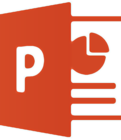
1、WPS新建一个PPT文档。
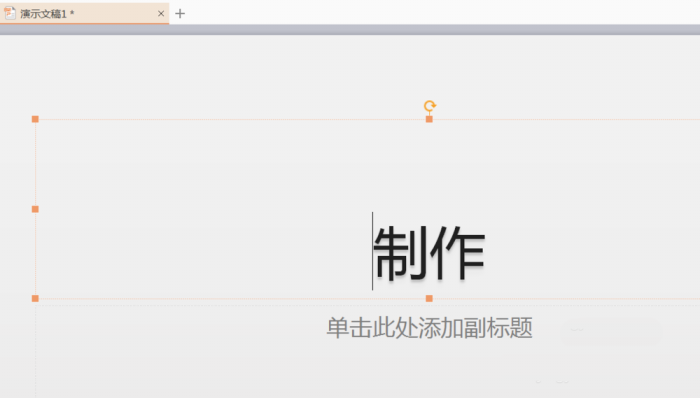
2、在工具栏中找到插入选项,插入图形选择问号标志。

3、按住鼠标左键拖出图形标志。
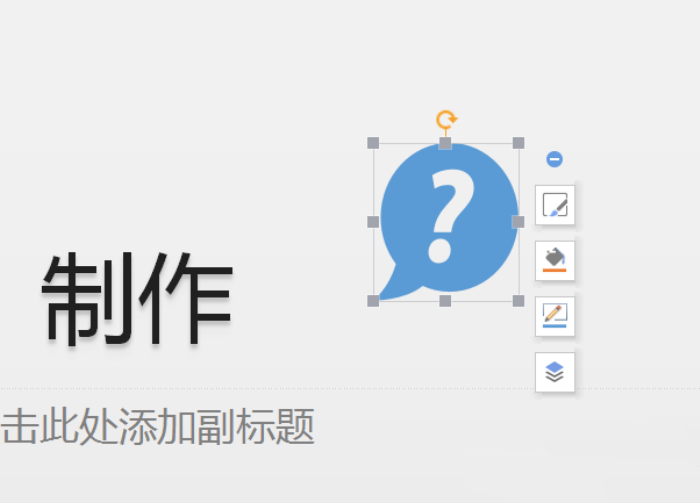
4、选中整个图形,选择设置填充,根据自己的需求选择颜色。
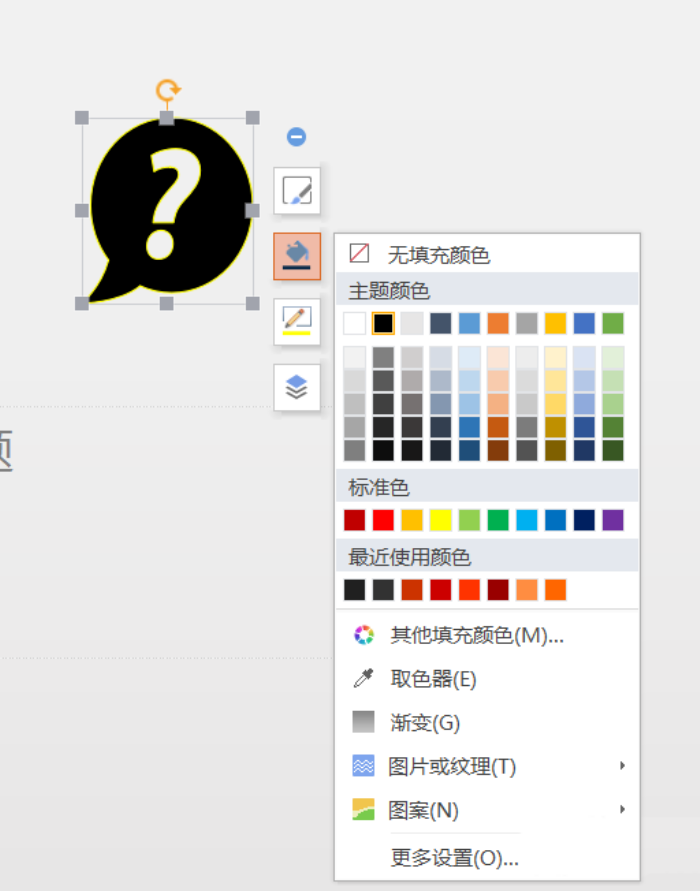
5、选中图形右击选择设置图形线条的颜色,这样问号标志我们制作完成了。
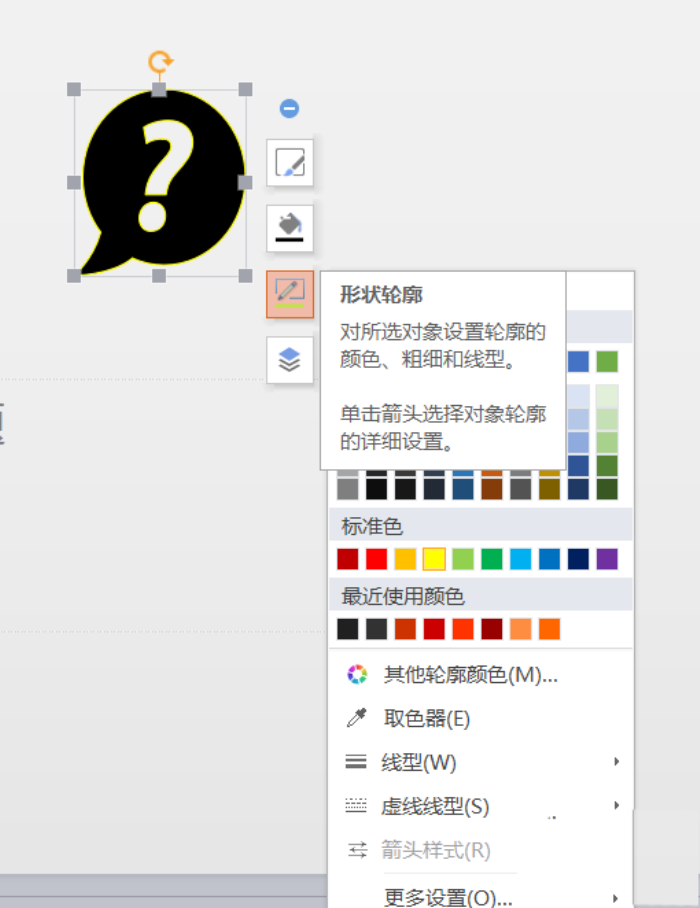
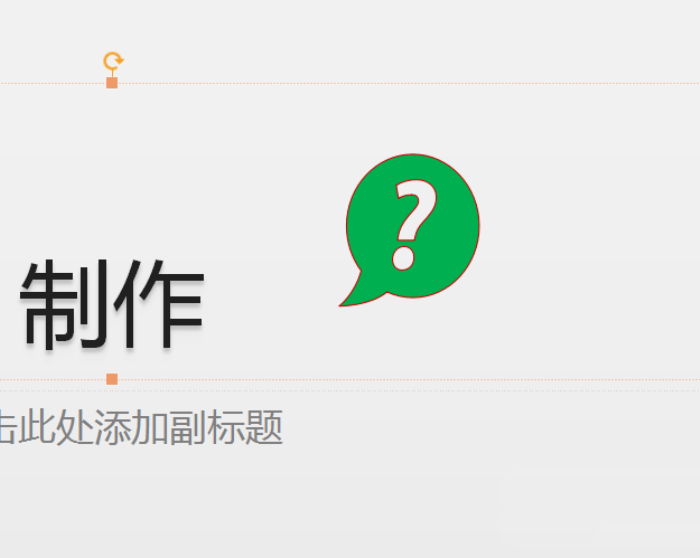
按照上文为你们分享的使用PPT插入绿色问号标志的具体操作方法,自己也赶紧去插入吧!
标签:
ppt
相关文章:
排行榜

 网公网安备
网公网安备